Imagem do Sistema do Windows 11: 2 Maneiras Rápidas de Criar uma
 Ao usar o Windows 11 ou qualquer sistema operacional, você deve criar regularmente um backup para evitar perda de dados e restaurar seu sistema caso problemas significativos apareçam.
Ao usar o Windows 11 ou qualquer sistema operacional, você deve criar regularmente um backup para evitar perda de dados e restaurar seu sistema caso problemas significativos apareçam.
Imagens de sistema são recomendadas para fazer backup de seus arquivos, pois criam um backup completo do seu disco. Se você experimentar algum problema, como uma falha do sistema, pode resolvê-lo restaurando seu sistema.
Criar um disco de imagem do sistema no Windows 11 não mudou muito, e é semelhante ao processo de criação de backup de imagem do sistema do Windows 10.
No entanto, este guia detalhará e mostrará como criar facilmente uma imagem de sistema no seu PC com Windows 11.
Por que eu preciso de uma imagem de sistema no Windows 11?
Uma imagem de sistema é um arquivo de backup do seu disco do sistema que pode restaurar seu sistema operacional em caso de falha.
Você também pode usar uma imagem de sistema para mover rapidamente seu sistema operacional para um novo disco rígido sem qualquer perda de arquivo.
O tamanho da imagem do sistema varia dependendo de múltiplos fatores, incluindo o tamanho da sua partição, o número de partições que você está fazendo backup e a taxa de compressão.
Geralmente, é igual ao tamanho da sua partição do sistema, mas alguns de vocês podem optar por fazer backup de todo o disco rígido, de modo que o tamanho pode variar drasticamente.
Antes de criar uma imagem de sistema, certifique-se de ter espaço suficiente no seu disco de destino para armazenar a imagem do sistema.
O que é um backup de imagem do Windows?
Para simplificar, uma imagem de todo o conteúdo de cada partição no disco C: ou principal de um computador constitui um backup de imagem. É uma réplica do disco e inclui tudo o que está armazenado nele e o sistema operacional, configurações, arquivos de dados e tudo mais.
O Windows 11 precisa de backup?
Sim, precisa. Todo sistema operacional precisa de um backup porque existe a chance de que você possa perder alguns dados importantes. Portanto, o novo sistema operacional não é uma exceção.
Como posso criar um backup de imagem do sistema do Windows 11?
1. Usar o Painel de Controle
-
Clique na lupa para iniciar a função de Pesquisa, depois digite painel de controle e selecione o aplicativo da lista de resultados.
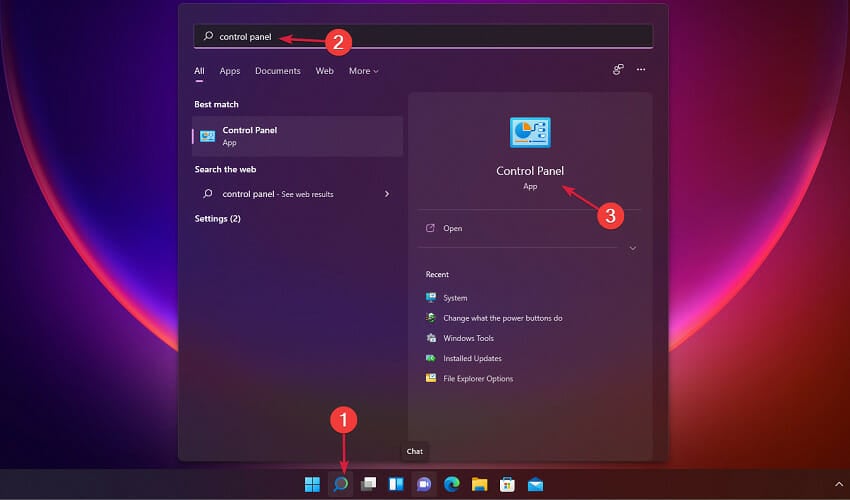
-
Agora clique em Backup e restauração.
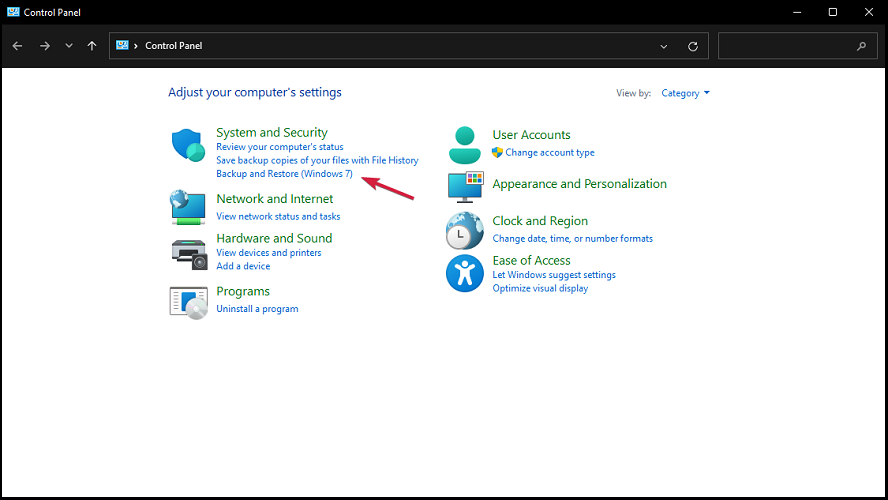
- Em Backup e Restauração, clique em Criar uma imagem de sistema no painel esquerdo.
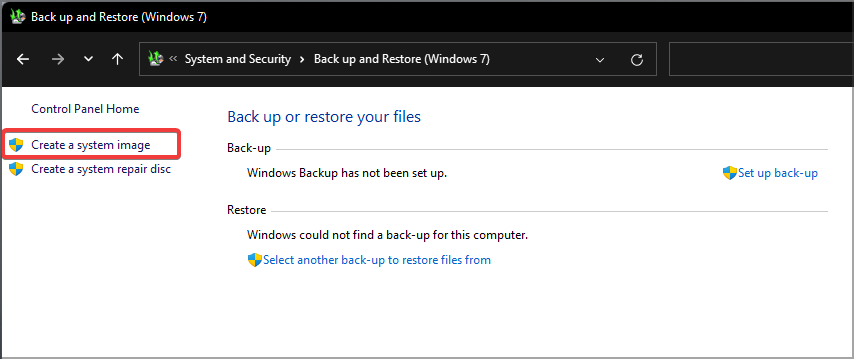
- Agora selecione o local de backup e clique em Próximo. Se você não tiver outro disco instalado, precisará de um mídia externa conectada, como um pen drive ou disco externo.
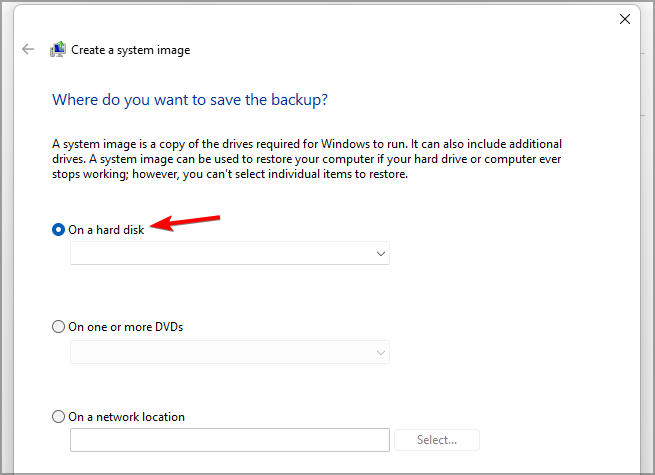
- Uma lista de unidades que você pode fazer backup aparecerá. Desmarque as unidades que você não deseja fazer backup e clique em Próximo para prosseguir.
-
Primeiro, certifique-se de que a mídia de backup pode lidar com o tamanho do backup e, em seguida, clique em Iniciar backup para iniciar o processo de backup.
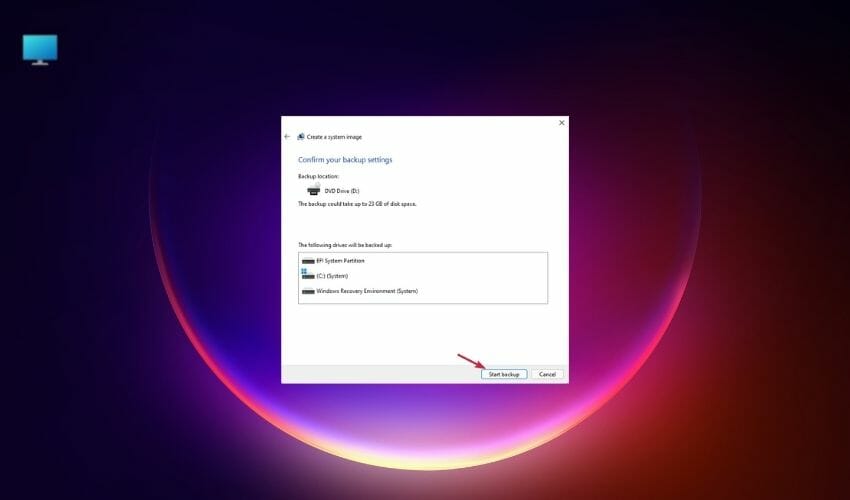
-
Isso pode levar um tempo, então seja paciente.
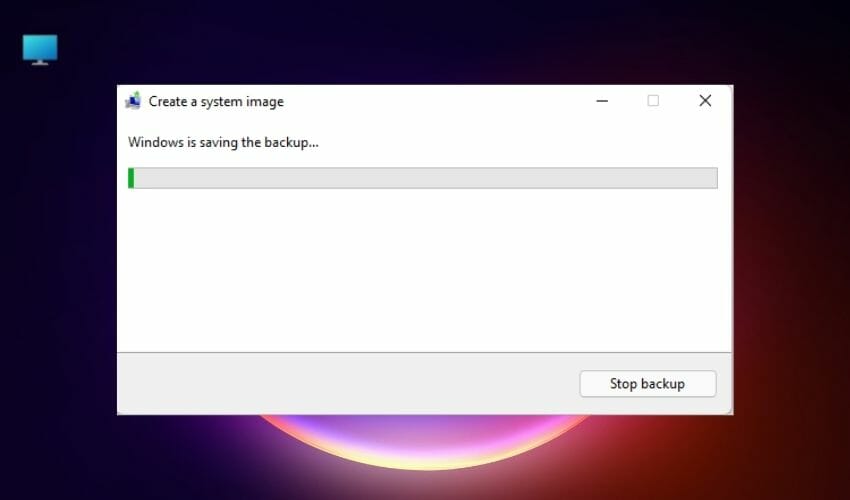
- Uma vez que o processo esteja concluído, clique em Fechar.
- Opcional: Clique em Sim para criar um disco de reparo do sistema caso você não tenha uma mídia inicializável do Windows 11 ou se não conseguir acessar as configurações de inicialização avançadas. Para concluir esse processo, você precisará de um pen drive vazio.
Você também pode iniciar o Painel de Controle pressionando a combinação Windows + R e digitando painel de controle. Em seguida, pressione Enter ou clique em OK para iniciar o aplicativo.
2. Usar Configurações
-
Abra o Menu Iniciar e clique em Configurações.
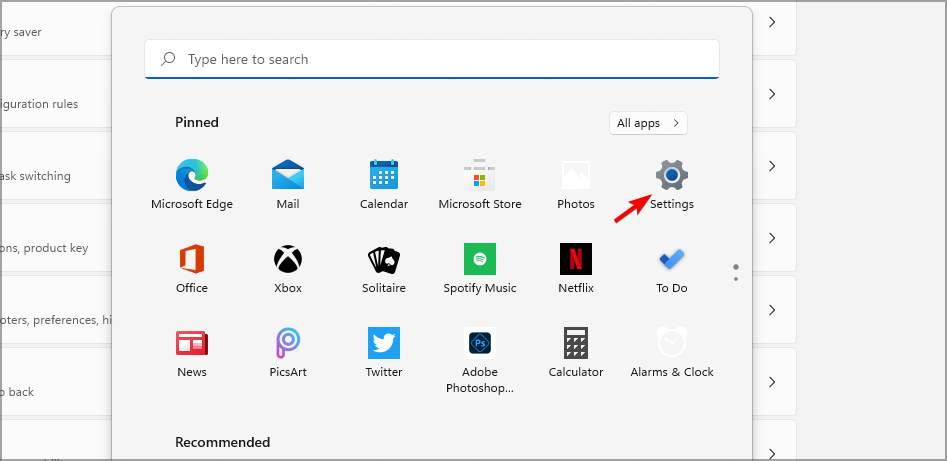
-
Navegue até Sistema e, em seguida, role para baixo até a seção Recuperação.
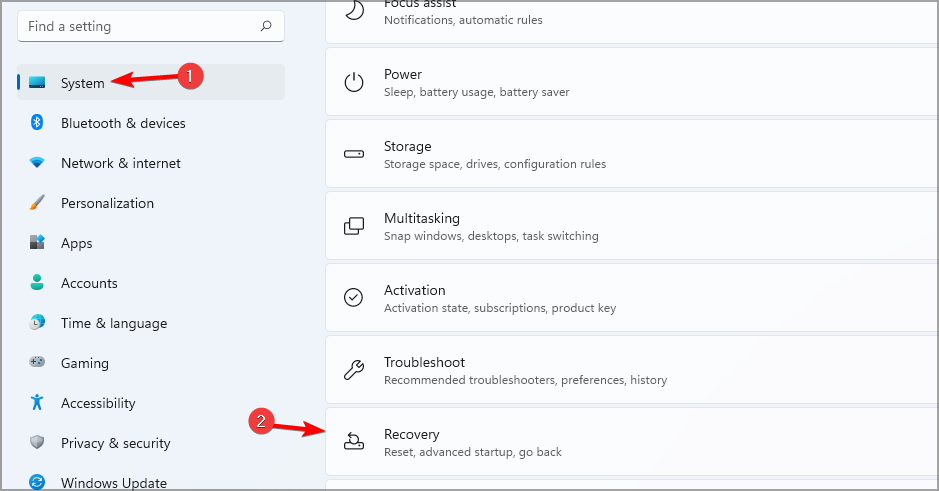
-
Na seção Inicialização Avançada, clique em Reiniciar agora.
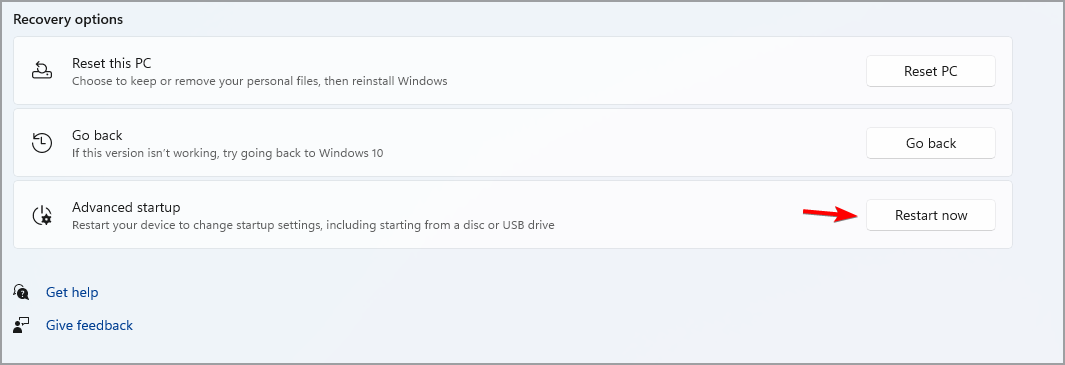
-
Quando o PC reiniciar, selecione Solução de Problemas.
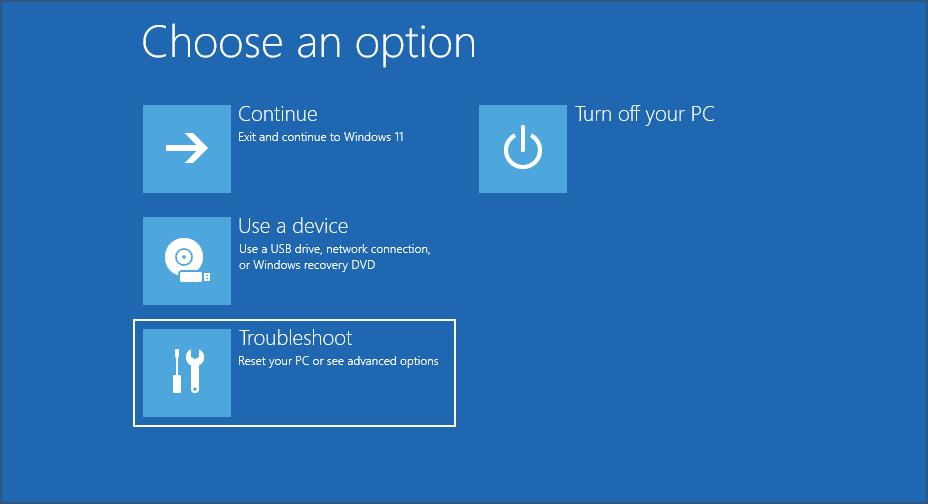
-
Agora selecione Opções Avançadas.
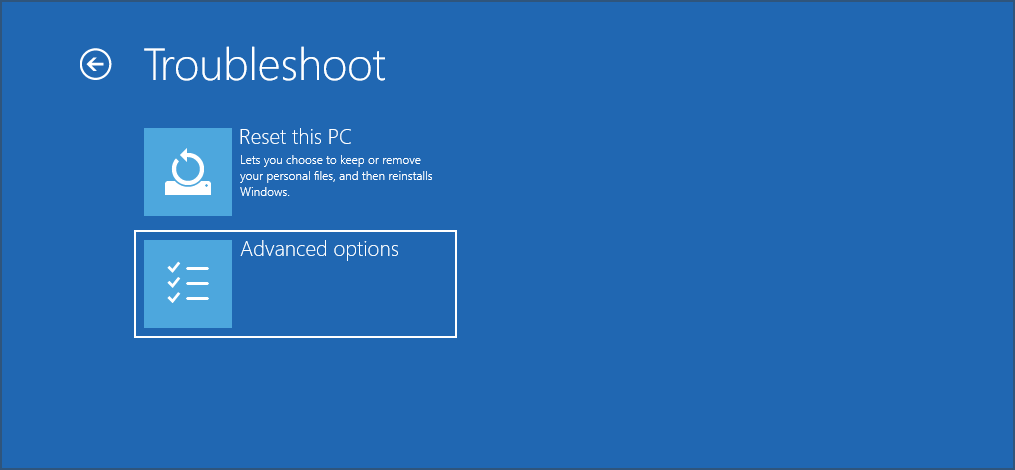
-
Clique em Ver mais opções de recuperação.
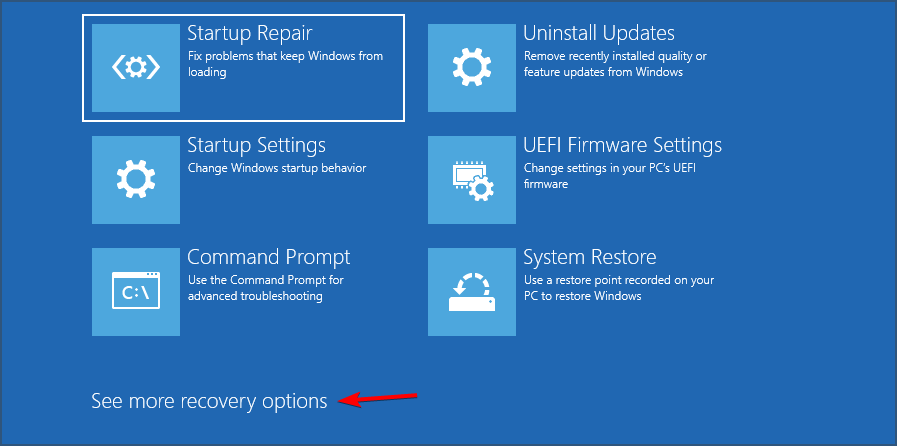
-
Selecione Recuperação da imagem do sistema.
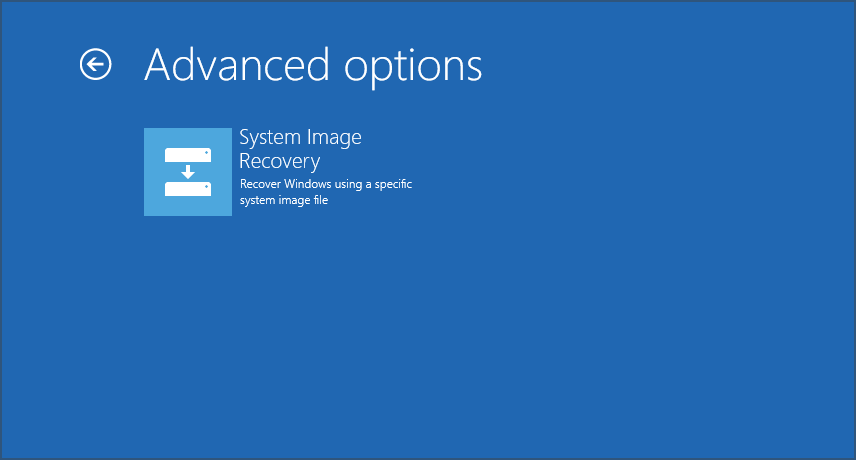
-
Agora escolha sua imagem de sistema e clique em Próximo.
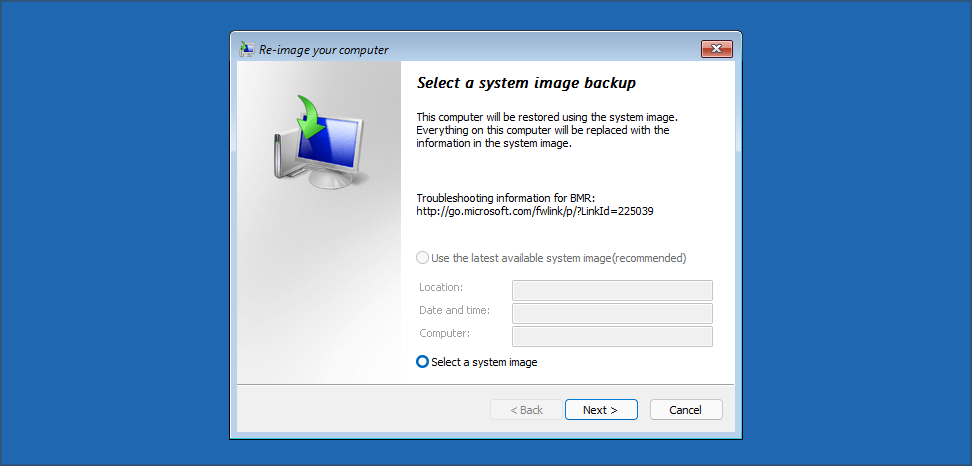
- Siga as instruções na tela para concluir o processo.
Os usuários também podem criar um backup de imagem do sistema para seus dispositivos com Windows 11 via Configurações. O sistema operacional possui uma ferramenta de Recuperação embutida que permite tanto criar uma nova imagem de sistema quanto recuperar o sistema operacional usando uma imagem de sistema criada anteriormente.
Leia mais sobre este tópico
- Backup do Windows 10 não funciona/ falha na imagem do sistema [RESOLVIDO]
- Nós respondemos: O que é imagem de disco e como usá-la?
- 7 Melhores Softwares de Clonagem para Windows 10/11 em 2022 [SSD, HDD]
- Como fazer backup do Windows 10, 7 para USB em menos de 5 minutos
Ambos os métodos abrirão a mesma janela, e você pode usar o mais conveniente. No entanto, lembre-se que a última abordagem está disponível apenas em versões anteriores.
Uma vez que você abrir Backup e Restauração, você pode criar um backup de imagem do sistema do Windows 11 fazendo como descrito abaixo.
Embora esse processo seja simples, você pode preferir usar software especializado, como Acronis Cyber Protect Home Office, porque oferece melhores recursos e mais opções de configuração.
É melhor usar soluções de terceiros para criar imagens de sistema?
Mesmo que o recurso de Backup e Restauração no Windows 11 seja completamente gratuito, ele é adequado apenas para tarefas básicas e, se você for um usuário avançado, pode encontrar alguns recursos cruciais ausentes.
A maioria dos aplicativos de clonagem oferece uma versão básica de seu software que você pode usar gratuitamente para fins pessoais, com algumas restrições menores.
Software especializado permite que você crie várias imagens de sistema diferentes, incluindo tanto incrementais quanto diferenciais, enquanto o Backup e Restauração do Windows só pode criar imagens de sistema completas.
Com essas ferramentas, você também pode executar sua imagem de sistema em uma máquina virtual e acessar rapidamente seus arquivos em outro PC.
Portanto, recomendamos software de clonagem especializado para usuários avançados para imagens de disco e backups de arquivos.
Qual é a diferença entre Restauração do Sistema e backup de imagem do sistema?
A Restauração do Sistema é um recurso que permite restaurar seu sistema em caso de qualquer problema de software ocorrer.
Por exemplo, se problemas começarem a aparecer após a instalação de software ou driver específico, você pode usá-la para restaurar seu sistema ao estado anterior à instalação do software.
Lembre-se de que isso não afeta seus arquivos, então, se você excluir acidentalmente arquivos importantes, não poderá restaurá-los com a Restauração do Sistema. Além disso, observe que o Windows cria pontos de restauração do sistema automaticamente.
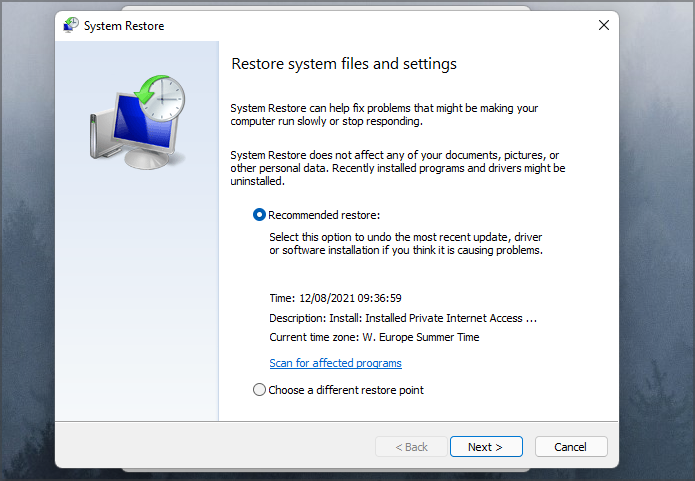 Por outro lado, uma imagem de sistema cria uma cópia completa da sua partição do sistema, incluindo todos os aplicativos, configurações e arquivos.
Por outro lado, uma imagem de sistema cria uma cópia completa da sua partição do sistema, incluindo todos os aplicativos, configurações e arquivos.
Você pode usar uma imagem de sistema para reparar problemas de software, mas os arquivos de imagem do sistema não são criados com tanta frequência quanto os pontos de Restauração do Sistema, e são usados para corrigir problemas mais graves que a Restauração do Sistema não pode.
Diferente da Restauração do Sistema, a imagem do sistema restaurará todos os arquivos excluídos desde a criação da imagem do sistema.
Lembre-se de que ela restaurará seu disco do sistema exatamente no momento em que você criou a imagem do sistema. Isso significa que quaisquer arquivos criados no disco do sistema após a imagem do sistema serão removidos.
Uma imagem do sistema também pode ser movida para outro sistema, e caso seu disco rígido seja danificado, você pode transferir todos os seus arquivos e sistema operacional para um novo disco rígido e continuar de onde parou.
Como posso restaurar meu PC com uma imagem de sistema?
- Abra o Menu Iniciar e selecione Configurações.
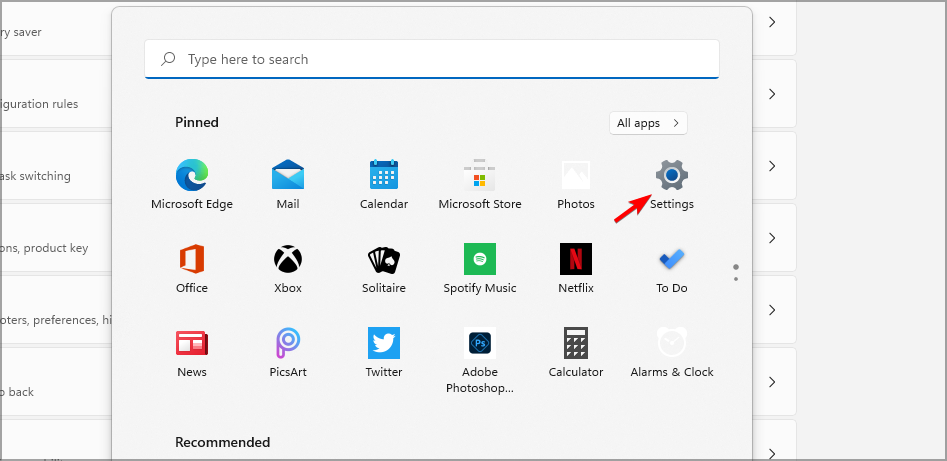
- Navegue até Sistema e selecione Recuperação.
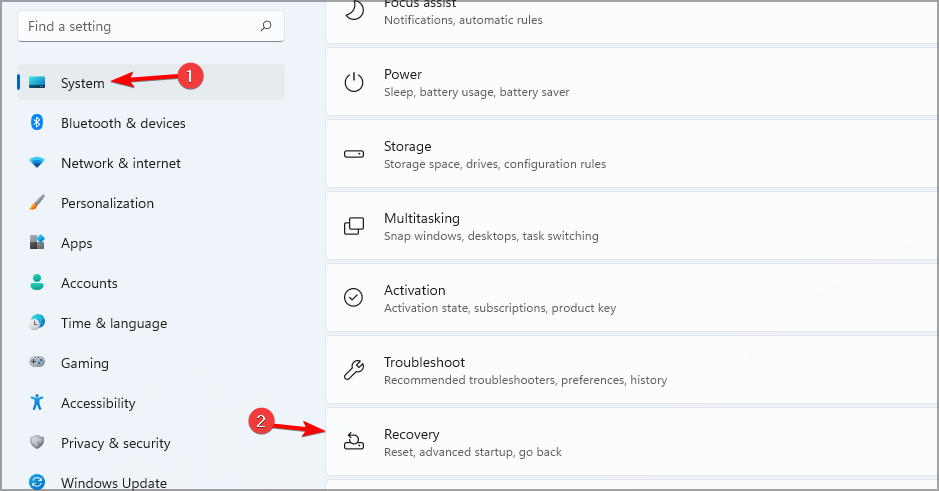
- Na Inicialização Avançada, clique em Reiniciar agora.
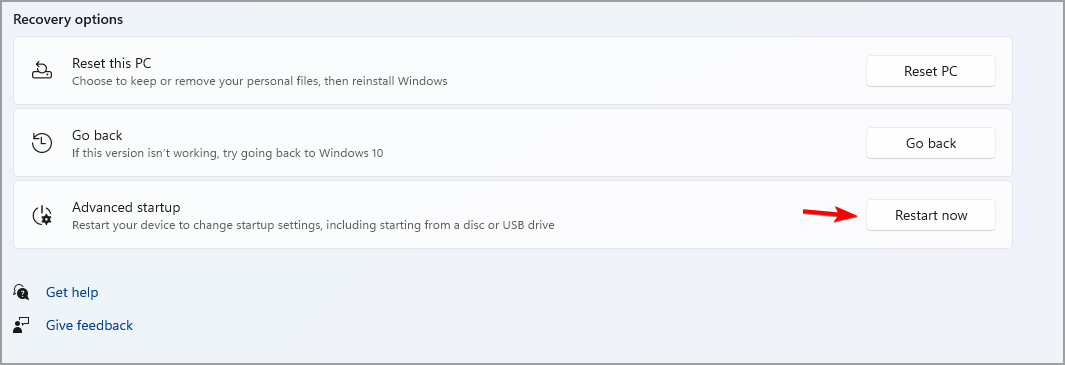
- Quando o PC reiniciar, selecione Solução de Problemas.
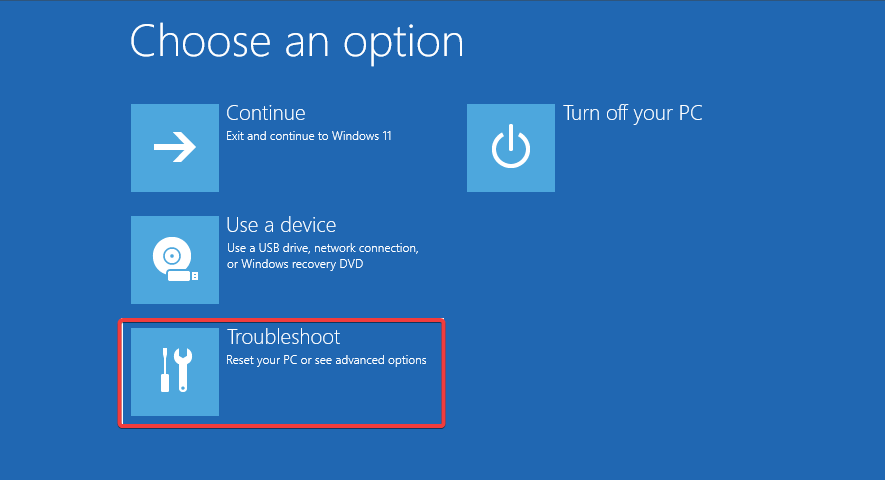
- Agora selecione Opções Avançadas.
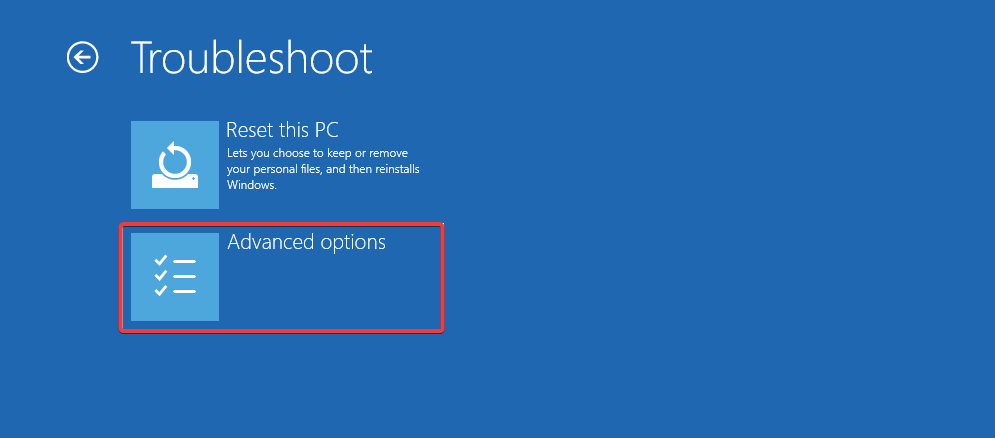
- Clique em Ver mais opções de recuperação.
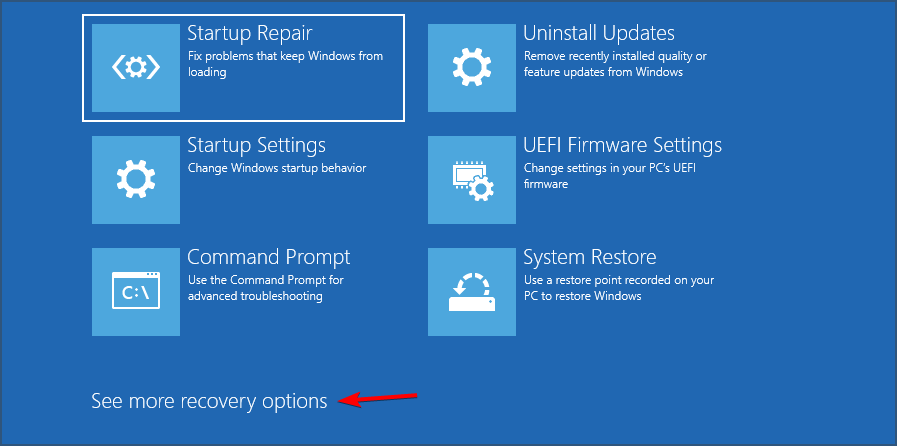
- Selecione Recuperação da imagem do sistema.
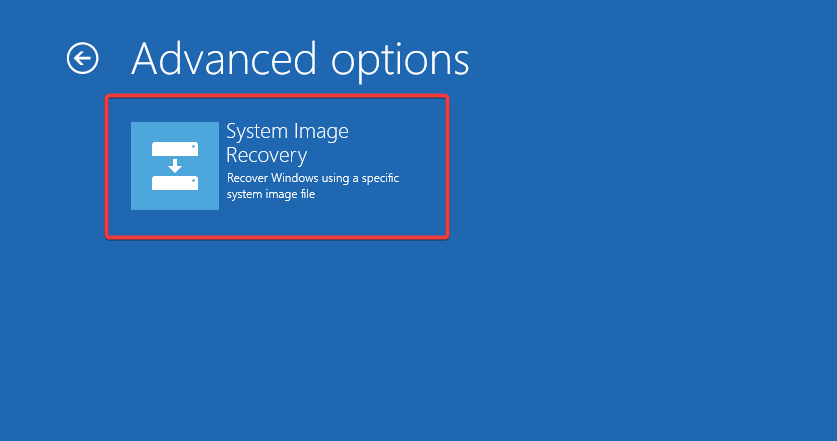
- Agora escolha sua imagem de sistema e clique em Próximo.
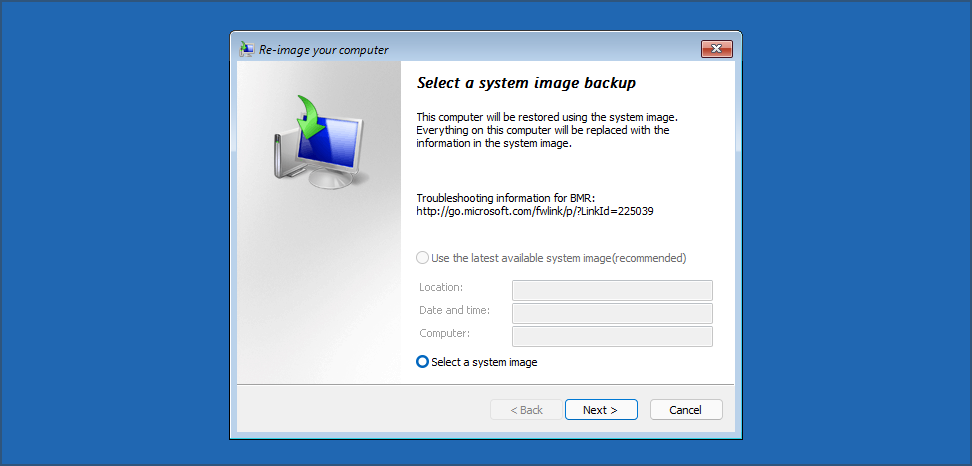
- Siga as instruções na tela para concluir o processo.
Criar um backup de imagem do sistema do Windows 11 é simples e pode ser feito de forma eficiente com o aplicativo Backup e Restauração.
É uma ótima ideia criar backups com base na sensibilidade da informação; você pode até fazer mais do mesmo e armazená-los em diferentes mídias e locais.
Qualquer backup no seu sistema ou em um dispositivo externo pode eventualmente falhar, e você voltará ao início.
Mais que isso, uma cópia da sua imagem de sistema é como uma instância no tempo que você pode retornar se um problema significativo surgir no seu PC.
Você está usando imagens de sistema, e qual é o seu método favorito para criar imagens de sistema? Deixe-nos saber nos comentários abaixo.













